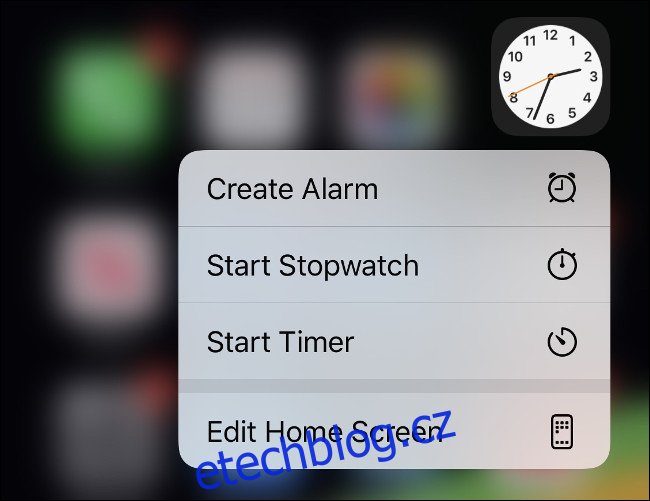Uspořádání domovské obrazovky iPhonu nebo iPadu může být nepříjemný zážitek. I když máte na mysli rozvržení, rigidní přístup společnosti Apple k umístění ikon může být nepřesný a frustrující.
Naštěstí díky aktualizaci iOS 14 od Applu bude Plocha později v tomto roce mnohem lepší. Mezitím vám však nabízíme několik tipů pro uspořádání aplikací a vytvoření funkčnějšího prostoru z plochy.
Table of Contents
Jak uspořádat domovskou obrazovku
Chcete-li změnit uspořádání ikon aplikací na domovské obrazovce, klepněte na jednu a podržte ji, dokud se všechny ikony nezačnou třást. Můžete také na jednu klepnout a podržet ji a poté v zobrazené nabídce klepnout na „Upravit domovskou obrazovku“.
Poté začněte přetahovat ikony kamkoli na domovské obrazovce.
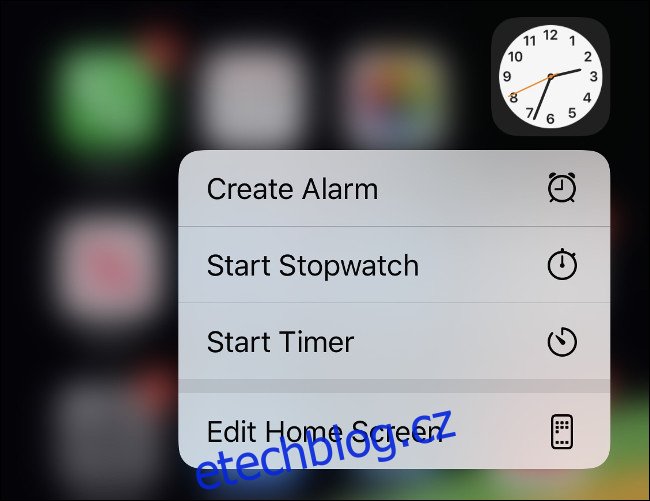
Přetažením aplikace k levému nebo pravému okraji ji přesunete na předchozí nebo další obrazovku. Někdy se to stane, když to nechcete. Jindy budete muset na chvíli podržet, než váš iPhone přepne domovské obrazovky.
Složky můžete vytvářet přetažením jedné aplikace a jejím přidržením na druhou. Zatímco se aplikace pohybují, můžete přejmenovat složky klepnutím na ně a potom klepnutím na text. Pokud chcete, můžete také použít emotikony ve štítcích složek.
Přetahování ikon po obrazovce po jedné může být časově náročné a frustrující. Naštěstí můžete vybrat více ikon najednou a uložit je všechny na obrazovku nebo do složky. Zatímco se ikony chvějí, uchopte aplikaci jedním prstem. Poté (zatímco stále držíte aplikaci) klepněte na jinou jiným prstem. Tímto způsobem můžete naskládat více aplikací, abyste skutečně urychlili proces organizace.
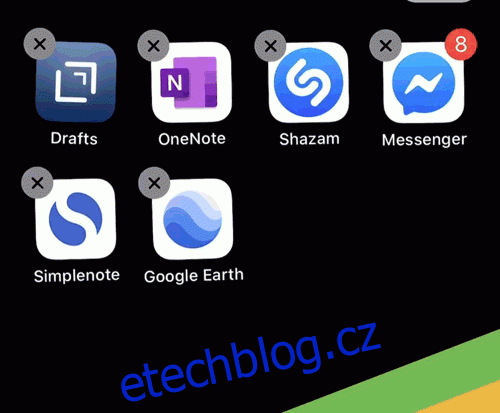
Až budete s organizováním hotovi, přejeďte prstem zespodu nahoru (iPhone X nebo novější) nebo stiskněte tlačítko Domů (iPhone 8 nebo SE2), aby se aplikace přestaly třást. Pokud se v jakékoli fázi budete chtít vrátit do základní organizace Apple iOS, přejděte do Nastavení > Obecné > Obnovit > Obnovit rozvržení domovské obrazovky.
Umístěte důležité aplikace na první domovskou obrazovku
Než přejdete na další, nemusíte zaplnit celou plochu. Toto je další užitečný způsob, jak vytvořit rozdělení mezi určitými typy aplikací. Můžete například umístit aplikace, které používáte nejčastěji, do Docku a všechny zbývající na domovskou obrazovku.
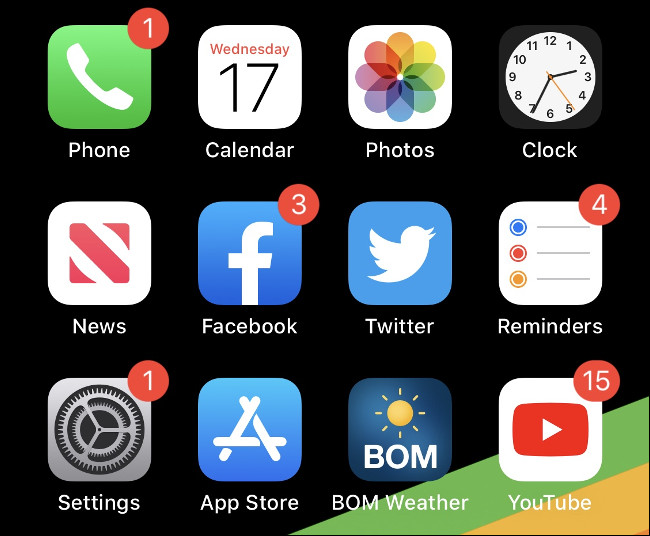
Kdykoli odemknete své zařízení, domovská obrazovka je první věcí, kterou uvidíte. Tento prostor můžete maximálně využít umístěním aplikací, ke kterým chcete mít rychlý přístup, na první obrazovku.
Pokud dáváte přednost čistšímu vzhledu, zvažte, zda celou obrazovku nezaplnit. Otevření a procházení složek nějakou dobu trvá, takže může být lepší umístit je na druhou plochu.
Složky můžete umístit do doku
Jedním ze způsobů, jak učinit Dock užitečnější, je umístit do něj složku. Pokud chcete, můžete dokonce dok naplnit složkami, ale to pravděpodobně není nejmoudřejší využití místa. Většina lidí se při přístupu k aplikacím, jako jsou Zprávy, Safari nebo Mail, nevědomky spoléhá na Dock. Pokud však toto omezení najdete, vytvořte si tam složku.
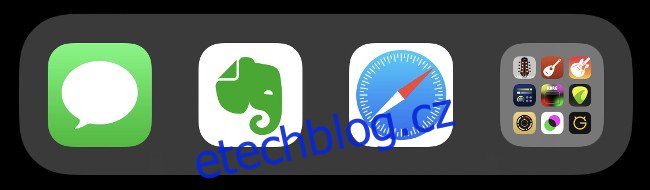
Nyní budete mít přístup k těmto aplikacím bez ohledu na to, kterou domovskou obrazovku si prohlížíte. Složky zobrazují devět aplikací najednou, takže přidáním jedné můžete zvýšit kapacitu Docku ze čtyř aplikací na 12, přičemž jedinou penalizací je další klepnutí.
Uspořádejte složky podle typu aplikace
Nejviditelnější způsob, jak organizovat aplikace, je rozdělit je podle účelu do složek. Počet složek, které budete potřebovat, závisí na tom, kolik aplikací máte, co dělají a jak často k nim přistupujete.
Nejlépe bude fungovat vytvoření vlastního systému organizace přizpůsobeného vašemu workflow. Podívejte se na své aplikace a zjistěte, jak je seskupit smysluplnými a praktickými způsoby.
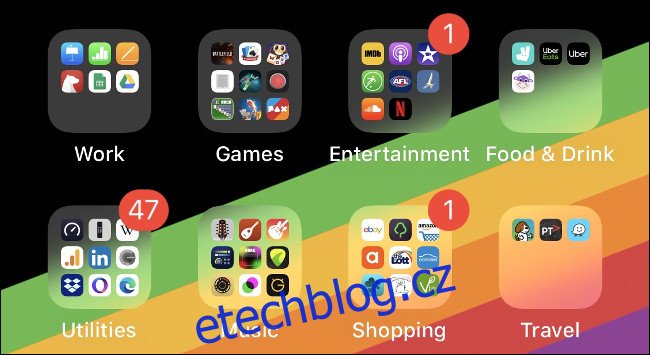
Můžete mít například zdravý návyk na barvení a několik aplikací pro všímavost. Můžete je všechny seskupit do složky s názvem „Zdraví“. Pravděpodobně by však dávalo větší smysl vytvořit samostatnou složku „Coloring Books“, abyste nemuseli procházet nesouvisející aplikace, když chcete vybarvovat.
Podobně, pokud vytváříte hudbu na svém iPhonu, možná budete chtít oddělit syntezátory od bicích automatů. Pokud jsou vaše štítky příliš široké, je obtížné najít věci, když je potřebujete.
Aktualizace iOS 14, jejíž vydání se očekává na podzim tohoto roku, bude obsahovat „Knihovnu aplikací“, která automaticky uspořádá vaše aplikace tímto způsobem. Do té doby je jejich uspořádání na vás.
Uspořádejte složky na základě akcí
Aplikace můžete dále kategorizovat podle akcí, které vám pomáhají provádět. Některé běžné štítky složek v tomto systému organizace mohou zahrnovat „Chat“, „Search“ nebo „Play“.
Pokud vám obecné štítky jako „Fotografie“ nebo „Práce“ nepřipadají příliš užitečné, zkuste to. Můžete také použít emotikony k označení akcí, protože nyní existuje jeden téměř na všechno.
Uspořádat podle abecedy
Další možností je uspořádání aplikací podle abecedy. Můžete to udělat velmi snadno resetováním domovské obrazovky – stačí přejít do Nastavení > Obecné > Obnovit > Obnovit rozvržení domovské obrazovky. Skladové aplikace se objeví na první domovské obrazovce, ale vše ostatní bude uvedeno v abecedním pořadí. Chcete-li věci reorganizovat, můžete je kdykoli resetovat.
Vzhledem k tomu, že složky v systému iOS nemají pevný limit na aplikace, můžete je také uspořádat podle abecedy ve složkách. Stejně jako u organizování aplikací podle typu je však důležité nevytvářet překážku umístěním stovek aplikací do jedné složky.
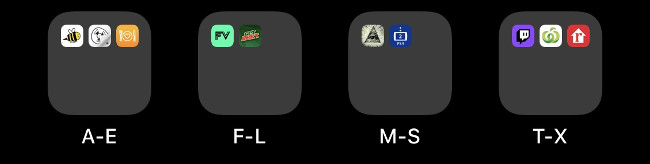
Nejlepší na této metodě je, že nemusíte přemýšlet o tom, co aplikace dělá, abyste ji našli. Budete jen vědět, že aplikace Airbnb je ve složce „AC“, zatímco Strava je dole ve složce „MS“.
Uspořádejte ikony aplikací podle barvy
Své oblíbené aplikace si pravděpodobně již spojujete s barvou jejich ikon. Když hledáte Evernote, možná hledáte bílý obdélník a zelenou skvrnu. Aplikace jako Strava a Twitter lze snadno najít, protože jejich silná a živá značka vynikne i na přeplněné domovské obrazovce.
Seskupování aplikací podle barev není pro každého. Je to hlavně možnost pro aplikace, které nechcete uchovávat ve složkách. Navíc bude dobře fungovat pouze těm, které používáte nejčastěji.
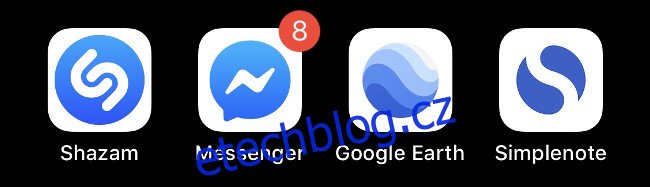
Jedním zvratem tohoto přístupu by bylo udělat to podle složky pomocí barevných emotikonů, které označují, které aplikace patří do této složky. V sekci symbolů nástroje pro výběr emodži jsou kruhy, čtverce a srdce v různých barvách.
Místo ikon aplikací použijte Spotlight
Nejlepším přístupem k organizaci aplikací je se tomu úplně vyhnout. Jakoukoli aplikaci najdete rychle a efektivně jednoduše zadáním prvních několika písmen jejího názvu do vyhledávače Spotlight.
Chcete-li to provést, potáhněte dolů na domovské obrazovce a zobrazte vyhledávací panel. Začněte psát a poté klepněte na aplikaci, když se objeví ve výsledcích níže. Můžete to udělat ještě o krok dále a vyhledávat data v aplikacích, jako jsou poznámky Evernote nebo dokumenty na Disku Google.
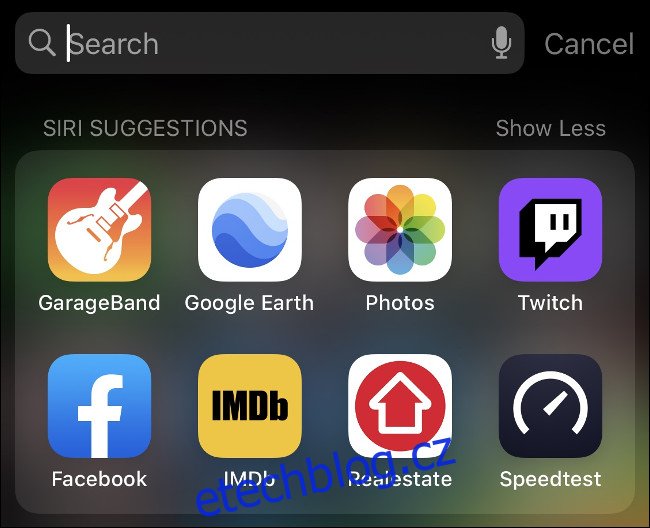
Toto je zdaleka nejrychlejší způsob interakce s aplikacemi mimo Dock nebo primární domovskou obrazovku. Můžete vyhledávat kategorie aplikací (jako jsou „hry“), panely nastavení, lidi, zprávy, podcasty, hudbu, záložky Safari nebo historii a mnoho dalšího.
Můžete dokonce prohledávat web, App Store, Mapy nebo Siri přímo zadáním vyhledávání, posunutím na konec seznamu a výběrem z dostupných možností. Chcete-li dosáhnout nejlepších výsledků, můžete si také plně přizpůsobit vyhledávání Spotlight tak, aby vám zobrazovalo pouze to, co chcete.